Cum să rădăcină OnePlus 7 Pro cu cea mai recentă imagine de încărcare cu patch-uri MAGISK
Deblocați Bootloader Ul / / August 05, 2021
OnePlus 7 Pro este pilotul premium al companiei OnePlus. A fost lansat împreună cu OnePlus 7 în mai 2019. Veți obține specificații de ultimă generație și un design minunat și inovator. Camera pop-up este principala caracteristică a telefonului, care poate rezista la aproximativ 22,5 kg de greutate. OnePlus 7 Pro rulează pe sistemul de operare Oxygen care se bazează pe Android. Nu aveți aproape niciun fel de bloatware cu dispozitivul OnePlus. Dar, pentru a obține mai mult control pe dispozitivul dvs., acest articol vă va ajuta cu modul de rootare a OnePlus 7 Pro cu cea mai recentă imagine de încărcare cu patch-uri MAGISK.
Magisk este modul perfect de rootare a oricărui dispozitiv Android disponibil pe piață. Obțineți caracteristici suplimentare cu Magisk, care includ ascunderea Magisk, modulul Magisk și domeniul de dezvoltare suplimentar.

Acum, fără alte întrebări, să intrăm direct în articol;
Cuprins
- 1 Specificații rapide Prezentare generală a OnePlus 7 Pro
- 2 Cum să rădăcinați OnePlus 7 Pro cu MAGISK Patched Boot Image 9.5.3 și 9.5.4
- 3 Pași pentru crearea imaginii de încărcare cu patch-uri Magisk
- 4 Pași pentru a înrădăcina OnePlus 7 Pro cu Magisk Patched Boot Image
- 5 Concluzie
Specificații rapide Prezentare generală a OnePlus 7 Pro
One Plus 7 Pro este alimentat de Snapdragon 855 SoC și are o opțiune de trei variante de 6 GB / 8 GB / 12 GB RAM. De asemenea, primiți două opțiuni pentru stocare de 128 GB sau 256 GB. Mai mult, are o cameră selfie pop-up care este un shooter de 16 MP care îi permite să obțină acel design fără rame. Partea din spate are o configurare triplă a camerei de 48MP + 16Mp + 8MP. Are toate caracteristicile de conectivitate și este un ucigaș excelent în acest preț.
Cum să rădăcinați OnePlus 7 Pro cu MAGISK Patched Boot Image 9.5.3 și 9.5.4
Este un proces foarte ușor și dacă urmați pașii menționați în acest articol, veți înrădăcina dispozitivul OnePlus foarte ușor și rapid cu Magisk. Legăturile de descărcare pentru imaginea de încărcare Magisk 9.5.3 și 9.5.4 sunt menționate mai jos;
-
Imagine OxygenOS 9.5.4 Patched Boot
- Magisk Boot Image 9.5.3
-
Imagine OxygenOS 9.5.4 Patched Boot
- Magisk Boot Image 9.5.4 (Versiune globală / indiană)
- Magisk Boot Image 9.5.4 (Versiunea UE)
-
Imagine OxygenOS 9.5.6 Patched Boot
- Magisk Boot Image 9.5.6 (Versiunea UE)
- Magisk Boot Image 9.5.6 (Versiune globală / indiană)
-
Imagine OxygenOS 9.5.7 Patched Boot
- Magisk Boot Image 9.5.7 (Versiunea UE)
- Magisk Boot Image 9.5.7 (Versiune globală / indiană)
-
OxygenOS 9.5.8 Imagine de boot cu patch-uri
- Magisk Boot Image 9.5.8 (Versiune globală / indiană)
- Magisk Boot Image 9.5.8 (Versiunea UE)
-
Imagine OxygenOS 9.5.9 Patched Boot
- Magisk Boot Image 9.5.9 (Versiune globală / indiană)
- Magisk Boot Image 9.5.9 (Versiunea UE)
-
Imagine OxygenOS 9.5.10 Patched Boot
- Magisk Boot Image 9.5.10 (Versiune globală / indiană)
- Magisk Boot Image 9.5.10 (Versiunea UE)
De asemenea, rețineți că trebuie să faceți o copie de rezervă a dispozitivului, inclusiv toate fișierele și datele. Acest proces va șterge toate datele și fișierele stocate în memoria dispozitivului. Asigurați-vă că ați deblocat bootloader-ul. Mai mult, asigurați-vă că dispozitivul dvs. are o încărcare a bateriei de peste 50% și descărcați toate fișierele necesare. Instalați toate driverele de pornire rapidă și fișierele ADB pe computer.
Pași pentru crearea imaginii de încărcare cu patch-uri Magisk
Să luăm o primă învățare pentru a crea fișierul imagine de încărcare Magisk. Dacă sunteți deja pe OOS 9.5.3 sau 9.5.4 atunci, puteți descărca direct fișierul imagine din linkurile menționate mai sus. Această metodă este doar pentru a crea un fișier patch dacă vă aflați într-un OOS diferit. Pașii sunt urmați mai jos;
- Descărcați OOS stoc pe care rulează telefonul (de ex. dacă vă aflați în OOS 9.5.5, atunci descărcați stocul OOS 9.5.5).
- Acum, extrageți fișierul boot.img fișier din stocul OOS folosind autobasculantă loadload.bin.
- Apoi, copiați extrasul boot.img fișier pe OnePlus 7 Pro.
- descarca si instaleaza APK Magisk Manager pe dispozitiv.
- Deschis Aplicația Magisk Manager și faceți clic pe Instalare.
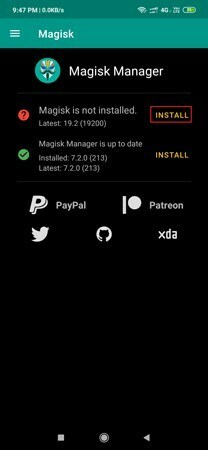
Sursa: YTECHB - Se va afișa un ecran intermitent Selectați Metoda. Apasă pe Selectați și Patch un fișier opțiune.

Sursa: YTECHB - Localizați boot.img fișier din memoria dispozitivului dvs. și selectați-l pentru a corela.
- Ați terminat și patch-ul dvs. de imagine de încărcare Magisk va fi salvat în Descărcări pliant.
Pași pentru a înrădăcina OnePlus 7 Pro cu Magisk Patched Boot Image
- Descărcați fișierul fișier cu imagine de încărcare cu patch-uri și copiați-l pe computer / laptop.
- Descărcați și instalați cea mai recentă versiune de Manager Magisk.
- Complet opriți OnePlus 7 Pro.
- Reporniți dispozitivul în modul fastboot / bootloader.
- Conectați-vă OnePlus 7 Pro la computer prin intermediul unui USB cablu.
- Accesați dosarul în care ați copiat fișierul imagine de încărcare și adb fișiere.
- Rulați promptul de comandă din același folder tastând cmd pe bara de adresa din folder și apăsați introduce.
- Introduceți următoarea comandă pe promptul de comandă:
fastboot flash boot boot_patched.img
repornire rapidă
(boot_patched este numele imaginii corecte. Dacă l-ați salvat cu un alt nume, atunci introduceți acel nume)
- OnePlus 7 Pro va reporni în sistem. Vă rugăm să nu deconectați dispozitivul de la computer în această etapă, deoarece va provoca daune permanente telefonului.
- După ce a repornit cu succes, v-ați înrădăcinat OnePlus 7 Pro.
Concluzie
Iată-l de partea mea în acest articol. Vă recomandăm să urmați toate instrucțiunile și pașii menționați mai sus pentru a evita orice deteriorare permanentă sau blocare a telefonului. Acesta este un mod sigur de a vă rădăcina OnePlus 7 Pro cu aplicația de manager Magisk. Spuneți-ne în comentarii dacă vi s-a părut util acest ghid și menționați, de asemenea, orice pas sau probleme dacă v-ați confruntat în timpul efectuării acestui root.
Un marketer digital certificat Six Sigma și Google care a lucrat ca analist pentru un MNC de top. Un pasionat de tehnologie și automobile cărora îi place să scrie, să cânte la chitară, să călătorească, să se plimbe cu bicicleta și să se relaxeze. Antreprenor și Blogger.



